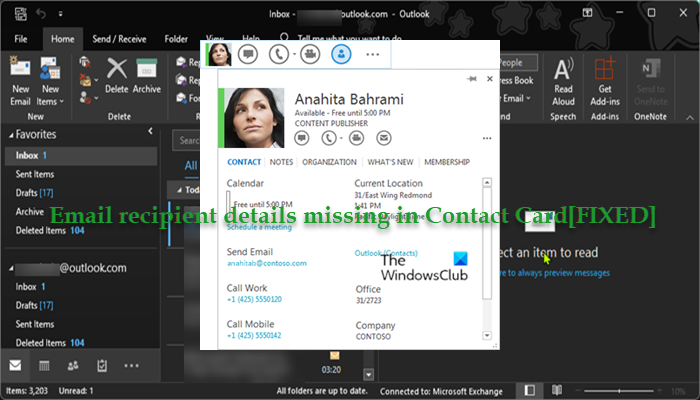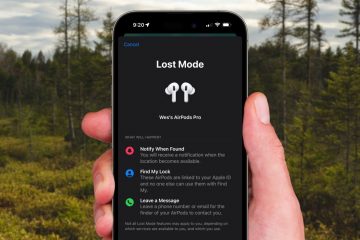受信者の写真、詳細、またはプレゼンスがOutlook連絡先カードに表示されない場合、この投稿は Windows11またはWindows10コンピューターのOutlookの連絡先カードに電子メールの受信者の詳細がありません。連絡先カードには、人に関する詳細情報が表示され、誰かと通信するためのいくつかの方法にワンクリックでアクセスできます。
[人を検索]ボックスを使用して受信者を検索しようとすると、この問題に気付くでしょう。検索結果には、プレゼンス情報なしでユーザー名が表示されます。また、ユーザーの連絡先カードを開くことを選択すると、最小限の詳細のみが表示されます。さらに、TOフィールドにリストされている受信者のmoプレゼンスが表示され、その受信者の連絡先カードを開くと、写真や詳細は表示されません。
メールアドレス、写真、詳細は表示されませんOutlookの連絡先カード
Officeアプリケーション内のどこからでも連絡先カードを開くことができ、人の写真、またはプレゼンスアイコンが付いた人の名前が表示されます。連絡先の写真(またはの横にあるプレゼンスアイコン)で一時停止するだけです。人の名前)をクリックし、下矢印をクリックしてカードを開きます。
Windows 11/10コンピューターのOutlook連絡先カードに電子メールアドレス、写真、詳細が表示されない場合は、単に変更する必要があります。システムの問題を解決するには、DownloadDetailsFromADレジストリキーを削除または無効にしてレジストリを作成します。このソリューションは、グローバルアドレスリスト(GAL)に存在し、情報が含まれている企業の受信者にのみ適用されることに注意してください。 SMTPアドレスしかない受信者の場合、プレゼンス情報と連絡先カードの詳細は表示されません。
レジストリエディタでDownloadDetailsFromADキーを無効にします
これはレジストリ操作であるため、必要な予防措置として、レジストリをバックアップするか、システムの復元ポイントを作成することをお勧めします。完了したら、次の手順に進むことができます。
HKEY_CURRENT_USER \ Software \ Policies \ Microsoft \ Office \ Outlook \ SocialConnectorその場所で、右側のペインで、 DownloadDetailsFromADレジストリキーをダブルクリックします。プロパティを編集します。[値のデータ]フィールドに1を入力します。[[OK]]をクリックするか、Enterキーを押して変更を保存します。レジストリエディタを終了します。PCを再起動します。
または、レジストリのDownloadDetailsFromADキーを自動的に無効にすることができます。方法は次のとおりです。
Windowsキー+Rを押して[ファイル名を指定して実行]ダイアログを呼び出します。[ファイル名を指定して実行]ダイアログボックスで、メモ帳と入力し、Enterキーを押してメモ帳を開きます。以下のコードをコピーしてテキストエディタに貼り付けます。 。[HKEY_CURRENT_USER\Software \ Policies \ Microsoft \ Office \ Outlook \ SocialConnector]”DownloadDetailsFromAD”=dword:00000001次に、メニューから[ファイル]オプションをクリックし、[名前を付けて保存]ボタンを選択します。ファイルを保存する場所(できればデスクトップ)を選択します。.reg 拡張子の付いた名前を入力します(例: DisableDDfromAD.reg )。からすべてのファイルを選択します。 名前を付けて保存ドロップダウンリスト。保存した.regファイルをダブルクリックしてマージします。プロンプトが表示されたら、[実行> はい]をクリックします( UAC )>はい> OK で、マージを承認します。必要に応じて、.regファイルを削除できます。PCを再起動します。
同様に、コマンドプロンプトを使用してレジストリを編集し、DownloadDetailsFromADを無効にすることができます。鍵。方法は次のとおりです。
Windowsキー+Rを押して[ファイル名を指定して実行]ダイアログを呼び出します。[ファイル名を指定して実行]ダイアログボックスでcmdと入力し、 CTRL + SHIFT + ENTERを押して開きます。管理者/昇格モードでのコマンドプロンプト。コマンドプロンプトウィンドウで、以下のコマンドをコピーして貼り付け、Enterキーを押します。reg.exe削除”HKCU \ Software \ Policies \ Microsoft \ Office \ Outlook \ SocialConnector”/V”DownloadDetailsFromAD”/T REG_DWORD/D”1″コマンドが実行されたらCMDプロンプトを終了します。
グループポリシーを介してDownloadDetailsFromADを無効にします
DownloadDetailsFromAD設定は、グループポリシーによっても設定できます。したがって、グループポリシーオブジェクトエディターを使用して設定を管理することもできます。方法は次のとおりです。
ユーザー設定>管理用テンプレート>MicrosoftOutlook 2016> Outlook Social Connector
その場所の右側のウィンドウで、ActiveDirectoryから写真をダウンロードしないでください]をダブルクリックします。 ポリシーでプロパティを編集します。プロパティウィンドウで、無効または未構成のラジオボタンを選択します。適用><を選択します。 strong> OK 。GPEDITまたはGPMCを終了します。
以上です!
関連記事:Outlookのアドレス帳の連絡先情報を復元する方法
Outlookに連絡先情報を自動入力するにはどうすればよいですか?
オートコンプリート設定にアクセスするには、次の手順に従います。
[ファイル]メニューで、[オプション]を選択します。 [メール]タブを選択します。[メッセージの送信]が表示されるまで、約半分下にスクロールします。 [宛先]、[Cc]、[Bcc]の行に入力するときに[オートコンプリートリストを使用して名前を提案する]チェックボックスがオンになっていることを確認してください。
読む:Outlookでオートコンプリートが正しく機能しない
Outlookに連絡先情報を表示するにはどうすればよいですか?
[ホーム]タブに移動し、[現在のビュー]グループの[その他]矢印をクリックします。既定では、Outlookは連絡先をユーザービューで表示します。ただし、必要に応じて別のビューを選択できます。たとえば、名刺ビューでは、連絡先情報が名刺のように整理されます。